Как сделать несколько браузеров хром на телефоне
Обновлено: 04.07.2024
Чтобы работать с сайтами в интернете, нам нужен браузер. Сегодня представлено большое количество браузеров, но самым популярным является Chrome. Компания Google разработала не только компьютерную, но и мобильную версию веб-обозревателя, поэтому его свободно можно использовать на телефонах и планшетах с операционной системой Android. Если вас устраивает качество работы Гугл Хрома и вы регулярно им пользуетесь на своем смартфоне, тогда сделайте его браузером по умолчанию.
Что такое браузер по умолчанию
Перед тем как установить браузер по умолчанию, сначала нужно определиться, что это за функция, и кому она может быть полезной. Программа по умолчанию – это главная из таких же подобных утилит, которая запускается в автоматическом режиме при вызове веб-функции. К примеру, у вас на телефоне установлены браузеры Opera и Google Chrome, но вы хотите, чтобы при открытии ссылок из мессенджеров всегда запускался только Хром. Данная опция называется по умолчанию.
Таким образом, установив один из веб-обозревателей по умолчанию на Андроид, вы сможете переходить по ссылкам, открывать веб-документы, различные файлы и приложения при участии браузера в автоматическом режиме, то есть, не выбирая каждый раз, с помощью какой программы выполнить заданное действие. При этом никто не отменяет того, что вы можете запускать вручную другой браузер на смартфоне и использовать его в привычном режиме для работы в интернете.
Можно ли сделать Гугл Хром браузером по умолчанию на Андроиде
Операционная система Android довольно гибкая и удобная. Она позволяет производить ряд настроек и менять заданные параметры разработчиками. Также в основных настройках присутствует раздел «Приложения», где вы можете самостоятельно изменять работу отдельных программ, в том числе и устанавливать их по умолчанию. То есть никаких ограничений со стороны системы не установлено. Если у вас телефон или планшет на платформе Android, то нет ничего проще, чтобы сделать любимый Гугл Хром браузером по умолчанию. Для этих целей мы представили отдельную инструкцию.

Установить Google Chrome на Android
Порядок установки
Теперь о главном, как сделать Google Chrome программой по умолчанию на своем телефоне? Перед тем как приступить к настройке телефона и отдельных его приложений, сначала нужно установить браузер Гугл Хром, если вы этого еще не сделали ранее. Скачивание и установка проходят в привычном для Андроид системе характере, через Play Market:
- Открываете на телефоне Play Market.
- В верхней строке для поиска программ пишете «Chrome» и нажимаете «Найти».
- На странице отображаются все результаты поиска, выбираете браузер Google Chrome и напротив нажимаете «Установить».
- Через несколько секунд значок веб-обозревателя появится на экране телефона.
Когда браузер установлен, переходим к главному. Если вы хотите, чтобы все внешние команды при участии интернета автоматически открывались через Хром, тогда выполните такую настройку:
- Открываете «Настройки» на телефоне (значок шестеренки).
- В списке всех разделов находите «Приложения».
- В отдельной странице загружается список всех установленных программ.
- Находите Chrome и нажимаете на него.
- Открывается окно со сведениями о браузере, а внизу набор доступных функций.
- Вам нужно выбрать «Открывать по умолчанию».
- Подтверждаете свое действие и выходите из настроек.
Вот так быстро можно сделать любую программу на телефоне Android главной. Перезагружать телефон не нужно, настройки сразу вступают в действие, и вы можете запускать веб-файлы, ссылки или документы.
Теперь при открытии какого-либо внешнего действия, система больше не будет у вас спрашивать, с помощью какой программы его запустить. По умолчанию все команды будут открываться через Гугл Хром. Это очень удобно и позволяет не отвлекаться на предварительные уведомления системы. Кстати, ситуация с индивидуальной настройкой браузера по умолчанию касается только Chrome. С остальными же дело обстоит немного проще. Первый раз, запустив программу, браузер сам предлагает, сделать его главным или нет. Но в Гугл Хроме такая функция пока отсутствует.
Отключение браузера
Если вам не понравится данная опция – по умолчанию использование только одной программы или Гугл Хром вас разочарует, тогда вы сможете отменить изменения. Однако сразу хочется предупредить, что просто войти в «Настройки» телефона и нажать «Отключить» не получится. Дело в том, что устройство должно запускать внешние задачи через веб-обозреватель и если вы произведете отмену, то как тогда действовать дальше? Поэтому просто отменить браузер в качестве основного у вас не получится, а вот изменить настройки по умолчанию для другого браузера вполне возможно.
Таким образом, открепить значение браузера по умолчанию от Гугл Хрома очень просто, но взамен эту функцию нужно будет применить для другого веб-обозревателя, по такому же принципу (Настройки – Приложения – Выбираете программу – закрепляете ее по умолчанию). Все очень просто. Теперь ссылки будут автоматически запускаться с другого браузера. Никаких других решений пока операционная система Android не предлагает, или же вернуться к заводским настройкам.
Возврат к заводским настройкам
Что значит возврат к заводским настройкам? Когда вы покупаете новое устройство, то оно настроено по умолчанию от разработчиков. В телефоне еще нет никаких скачанных приложений, контактов, личных файлов и персональных настроек. Это обозначает, что и никакая из программ не настроена по умолчанию, то есть при открытии веб-документов система высвечивает на экране уведомление, с помощью какой программы открыть выбранное действие. То есть, таким образом, вы сможете отменить ранее произведенные настройки к Гугл Хрому.
Помните, что возврат к заводским настройкам удалит все приложения с момента покупки телефона, а также отменит настройки и очистит весь мусор. Функция «Возврат к заводским настройкам» находится в меню телефона «Настройки», в самом конце. Отмена всех ранее произведенных настроек, а также полная очистка устройства помогает не только отменить ненужные действия с системой, но и ускорить работу телефона, вернуть ему «второе дыхание», если вы заметили, что он стал медленно или некорректно работать.
Быстро сделать Гугл Хром браузером по умолчанию на Андроид телефоне можно несколькими разными методами. Самый простой это воспользоваться непосредственно настройками операционной системы смартфона или программы Chrome. А если основным не выбран ни один из веб-обозревателей, то запрос его установки система выдаст автоматически. В этой статье мы детально рассмотрим каждый из упомянутых способов.
Что значит установить по умолчанию
Программа, которая постоянно открывает все ссылки на страницы в интернете является основным браузером. Если на устройстве инсталлирован один Хром, то он и будет главным, из-за отсутствия других альтернатив. Когда одновременно имеется несколько подобных инструментов, то при каждом нажатии ссылки, будет выводиться табличка с вопросом, с помощью какой программы осуществить переход, что не совсем удобно.

Способ настроить через раздел “Приложения” в ОС Андроид
Необходимые изменения для открытия и удобного просмотра сайтов по умолчанию можно провести из меню настроек. Нет никакой разницы, какая установлена версия Андроид, действия выполняются одинаково со всех смартфонов:
- Перейти к разделу настроек. Это можно сделать с помощью иконки рабочего стола или нажав шестеренку в шторке уведомлений.
- Открываем группу “Приложения”.
- Выбираем список всех установленных программ на устройстве, ищем 3 вертикальные точки в правом или левом углу (зависит от модификации Андроид и марки телефона), нажимаем и в открывшемся списке находим “Приложения по умолчанию”.
- Далее выбираем строку “Браузер”.
- Откроется список всех доступных приложений, среди которых необходимо выбрать Chrome.
Теперь при переходе на сайты, больше не будет выводиться вопрос о том, какую утилиту для просмотра использовать. Все сайты станут автоматически открываться с помощью Хрома.
Вариант с переходом по ссылке
Сделать главным Хром можно при осуществлении перехода по заданному адресу. Метод будет работать, если инсталлировано сразу несколько браузеров, но ни один из них не назначен главным инструментом для открытия сайтов. Достаточно коснуться ссылки с внешним ресурсом и выбрать Хром, отметив галочкой пункт “Запомнить выбор”.

Разные модификации прошивок обладают собственным набором инструментов и строка выбора может отличаться названием, например, “Всегда” или “Выбрать основным”.
В настройках браузера
В меню некоторых обозревателей имеется отдельная функция, позволяющая установить их по умолчанию. При переходе из такого меню вы все равно перейдете к системным настройкам телефона, где и будет происходить выбор. В некоторых программах такие параметры отсутствуют. Chrome не имеет подобной опции, поэтому чтобы использовать его в качестве основного, следует воспользоваться более универсальными методами.
Для тех, кто пользуется мобильным приложением Chrome, есть маленькая, но очень удобная штука, о которой мало кто знает.
Обычно, у всех вкладки выглядят вот так:

Но хром предлагает вариант изменить и сделать их просто в разы удобнее:

Для того, чтобы это сделать, нужно..
1. Обновляем браузер Chrome до последней версии.
2. Заходим в браузер хроме и в адресной строке прописываем chrome://flags , чтобы перейти в раздел с экспериментальными функциями.

3. На открывшейся странице , в строке поиска, вбиваем Tab Grid Layout.
Для активации меню вкладок, переводим значение рядом с функцией в состояние Enabled и нажимаем кнопку Relaunch, чтобы сохранить.
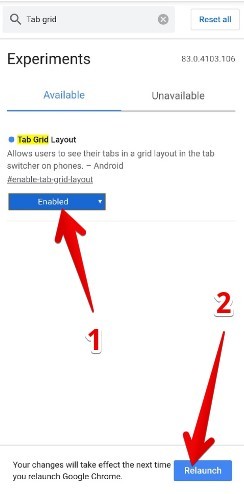
4. Тоже самое проделываем с функциями Tab Groups. Их три штуки подряд.
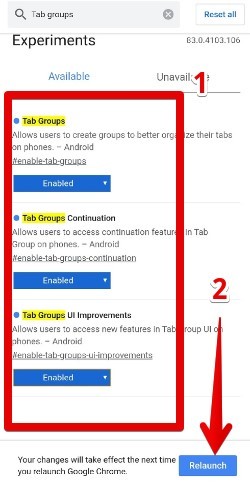
5. После того, как вы все проделали и вы находитесь на странице вкладок, то нажимаем меню в правом верхнем углу и в нем находим "Сгруппировать вкладки". Теперь вы можете соединять вкладки в одну группу.


Программы и Браузеры
179 постов 3.6K подписчик
Правила сообщества
-Ставьте наши теги, если Ваш пост о программе, приложении или браузере(в том числе о расширениях, дополнениях в нему), его недоработке, баге, обновлении. Это может быть пост - обзор или отзыв.
-При возникновении споров относитесь с уважением друг к другу, а так же приводите аргументы.
Разрешено всё, что не запрещено правилами Пикабу.
Спасибо за совет, как вернуть гармошку. А то эта ебань с группами меня раздражает.
Так, а можно гайд, как отключить подобную хрень для тех, у кого она сама включилась? У меня такая группировка появилась после недавнего обновления. На мой взгляд жутко неудобная вещь, так как я больше 4х вкладок никогда не открываю.
Ну хз. Гармошкой удобнее
А есть вариант что то сделать с панелью быстрого доступа в хроме?
Не поддается логике по какому принципу туда попадают вкладки - один раз зашёл на какой-то левый форум - пожалуйста вам персональная кнопка в панели, а ежедневную почту ручками каждый раз в адресную строку
Вариант с закладками рабочий, но как то не прижился
Спасибо большое! У меня как раз после апдейта эта бесячая вещь включилась и я не знал как её отключить (шутка, я смог загуглить)
Нет во вкладках "Сгруппировать вкладки", с чем это связано? Версия хром последняя
Спасибо тебе добрый человек. Отключилинаконец эту тупую группировку
Спасибо тебе отключил это гавно
А вот у меня вопрос когда наконец ЗАКЛАДКИ будут отображатся в хронологическом порядке! А нет так как сейчас создал свежие закладки они тебе нужны вот вот ближайшее время а приходится сука листать туеву хучу всего что ты насохранял за всю жизнь ради того что ты только что сохранилбро, реально респект, вернул старые вклалки гармошкой))
Только меня напрягает что в хроме вся навигация идёт через верх? Что б окно там закрыть или настройку какую то надо тянутся вверх. По мне так не удобно. Или это мне после us browser неудобноПосле того как в хроме так стало перешел на сафари, спасибо гугл )
Я не внимателньо читал пост, думал оно само по домену отсортировывать будеь(
Однажды я узнал, сколько у меня открыто вкладок в хроме. Их оказалось 691.
А узнал я это, когда из-за малого заряда тормознул интерфейс и я по ошибке нажал "закрыть все вкладки".
Было физически больно.
У меня ещё год назад сама собой появилась такая фигня. Ничего не делала. Просто очередной раз открываю браузер - оба-на, а вкладки выгдядят по другому. Сначала я расстроилась, что мне непривычно так, неудобно. А потом увидела всю прелесть, адаптировалась.
А спустя несколько месяцев опять вернулось к прежнему. Вот тут я расстроилась знатно.
И вот что это было? Почему само всё менялось?
Вот теперь буду разбираться, как сделать удобно. И ведь не уверена, что получится.
По-моему, раньше это внедряли по дефорлту, но много кому не понравилось и отмеенили. А мне понравилось. Спасибо за инструкцию, вернул группы вкладок себе!
Ух ты. Прямо как в Firefox!
Бллл . это инструкция как демонов вызывать или взорвать весь мир нахер? )))
Хром с гуглём подзадолбали: очередной раз смахивание новостей при просмотре похерили (на пустой странице) . тут пятнашки какие-то сделали и убрать гемор.
Гугли стали компанией зла: сделали из всех подопытных кроликов и любу тянут . пора с ними завязывать
На первый взгляд удобнее, но! Операции с вкладками стали работать гораздо медленнее. Убрал все настройки к начальным.А не подскажете, пожалуйста, как убрать из меню с 3 точечками строку "update chrome"?
Нет варианта сгруппировать.после каждого пункта надо тапать relaunch и все получится.

В последней версии хрома не получается по этой инструкции
Спасибо! Отключил это херату и вернулся к старой доброй гармошке
Спасибо тебе, все получилось. Только не понял, нет автоматической группировки вкладок по сайту? Только ручная? Я аж испугался, увидев подборку открытых страниц. 4 из 5 как у меня..В Яндекс. Браузере не работает, так что можете не пробовать.
У меня само как то так стало, ничего специально не делал
Как в Firefox такое сделать?
Хмм, а у меня по умолчанию сетка а не список.
Как вернуть кнопку "закрыть все вкладки инкогнито" в шторке? после обновления кнопка пропала, она мне так нравилась.
Спасиб огромное)) реально подгорает от этой гармошки с вкладками..)Спасибо большое! Помогло вернуть нормальную, удобную и привычную гармошку!
Неужели есть ещё у кого такие всратые вклаки, как на первой картинке)у меня переключилось автоматически. сначала жутко пригорало от такого расположения вкладок, гармошкой удобнее. сейчас привык, вроде, но попробую назад откатить
А меня бесит, что они вылетают всё время. 4 гига оперативы ни на что не хватает. Сколько надо то?Обновишь так, а там уже убогая угробленная версия. Да и места нет на обновления.
Как отключить группировку вкладок в мобильном браузере Google Chrome v93.0.4577.62 обновление от 09.2021
И снова хром порадовал нас очередным обновлением и старые способы по отмене группировки вкладок перестали работать. Предлагаю вам следующий способ.
Выполнить следующие действия с перезагрузкой после каждой команды
Temporarily unexpire M91 flags
Temporarily unexpire M92 flags
Contextual Search long-press Resolves
Перезагружаем 2 раза и одной проблемой должно стать меньше
Booking - как вернуть деньги
В данном посте расскажу как вернуть разницу, если Вас решил кинуть отель и вы бронировали его через букинг.
История:
В начале июня правительство дало гражданам 3 выходных. Решили мы съездить на море хоть на две ночи, так как из-за пандемии никуда не ездили отдыхать и сидели все время дома. Выбор пал на Джемете\Витязево, ехать туда не далеко, да и пляжи там песчаные. Мы забронировали трехзвездочную гостиницу с полный пансионом и номером люкс за 6500 рублей сутки. Выезд планировали на 6 утра, чтобы ко времени заезда быть на месте.
Вот что мне поведал интернет и оператор: если гостиница одобрила ваше бронирование она обязана Вас принять, если она не может это сделать, то они должны оплатить разницу цены с другой гостиницей.

Стандартно, сайты и различные ссылки на Android телефоне открываются определенным браузером — Google Chrome, Samsung Internet, Яндекс Браузер или каким-либо другим, который является браузером по умолчанию. Также, некоторые ссылки могут открываться в сопоставленных для них приложениях: например, Instagram, сайты социальных сетей или иные. Вы можете изменить браузер по умолчанию, а также, при желании, сделать так, чтобы все ссылки открывались только в браузере, а не сторонних приложениях.
Как на MIUI сменить браузер по умолчанию
1.Устанавливаем нужный браузер, но только из Google Play. (Яндекс, Chrome, Opera, Firefox не важно)
2.После установки переходим в настройки телефона и листаем вниз, до пункта «Все приложения».
3. Открываем «Настройки» телефона, листаем вниз и заходим в раздел «Все приложения»
Жмём по трём точкам в правом верхнем углу.
4. Выбираем «Приложения по умолчанию».
5.Выбираем раздел «Браузер» И выбираем из списка нужный браузер.
Как выбрать Браузер Huawei в качестве браузера по умолчанию?
Перейдите в Настройки > Приложения > Приложения по умолчанию > Браузер и выберите Браузер.
Как установить или изменить браузер по умолчанию на чистом Android
Как правило, на телефонах и планшетах с чистой ОС Android в качестве стандартного браузера используется Google Chrome. Если вы захотите сделать Яндекс.Браузер, Mozilla Firefox, Opera или любой другой используемым по умолчанию, вы можете выполнить следующие шаги:

- Зайдите в Настройки — Приложения и уведомления (на новых версиях Android) или Настройки — Приложения.
- Откройте пункт «Приложения по умолчанию». Если такого пункта нет, откройте меню в списке всех приложений (три точки справа вверху) и посмотрите, есть ли такой пункт там. Если вы не можете найти нужный пункт настроек, попробуйте использовать строку поиска вверху настроек, введя слово «умолчанию».
- Нажмите по пункту «Браузер» и выберите желаемый браузер из списка установленных. После выбора он будет использоваться в качестве браузера по умолчанию.
- Дополнительный момент: если на вашем Android телефоне не выбран браузер по умолчанию, то при открытии какой-либо ссылки на сайт вам будет предложено выбрать один из установленных браузеров и, если вы нажмете «Всегда», то он станет браузером по умолчанию.
Обратите внимание: для того, чтобы нужный браузер можно было выбрать на 3-м шаге, он должен быть установлен именно как браузер, то есть Android должен «знать» для чего предназначено это приложение. Иногда, особенно для не очень популярных браузеров это не так.
На этой же странице параметров вы увидите пункт «Переход по ссылкам», в нем вы сможете ознакомиться со списком приложений, на которые может перенаправляться открытие определенных сайтов.

Если вы хотите, чтобы такие сайты открывались в браузере по умолчанию, нажмите по приложению, «перехватывающему» ссылки, нажмите по пункту «Открывать поддерживаемые ссылки» и выберите «Не открывать в этом приложении» или «Всегда спрашивать».
Браузер по умолчанию на телефонах Samsung
Изменение браузера по умолчанию на смартфонах Samsung Galaxy мало чем отличается от того же процесса на других телефонах или планшетах:

- Зайдите в Настройки — Приложения. Нажмите по кнопке меню справа вверху и выберите пункт «Приложения по умолчанию». Если по какой-то причине вы не можете его найти, используйте поиск по настройкам.
- Нажмите по пункту «Браузер» и выберите желаемый браузер по умолчанию. Если внизу вы также видите пункт «Стандартные для работы» с выбранным браузером Chrome, учитывайте, что этот раздел относится к браузерам в защищенной папке Samsung.
- Обратите внимание, если у вас не установлен никакой браузер по умолчанию, то при открытии ссылок вам могут показать запрос о том, чем открыть её: вы можете выбрать нужный браузер, а затем нажать «Всегда», чтобы сделать выбранное приложение браузером по умолчанию.
- Чтобы отключить открытие ссылок не в браузере по умолчанию, а в сторонних приложениях, на том же экране настроек нажмите «Переход по ссылкам». Через некоторое время загрузится список приложений, которые открывают некоторые из ссылок. Вы можете выбрать любое из таких приложений, нажать по пункту «Переход к URL» и выбрать либо «Всегда спрашивать» либо «В другом приложении», чтобы ссылки открывались в браузере.
И в завершение еще один момент: иногда бывает, что даже после установки по умолчанию на Android, при переходе на какой-то сайт из заметок или другого приложения вам вновь предлагают выбор из нескольких браузеров — просто выберите нужный, затем пункт «Всегда» и теперь открытие ссылок из этого приложения будет выполняться там, где нужно.
Читайте также:

